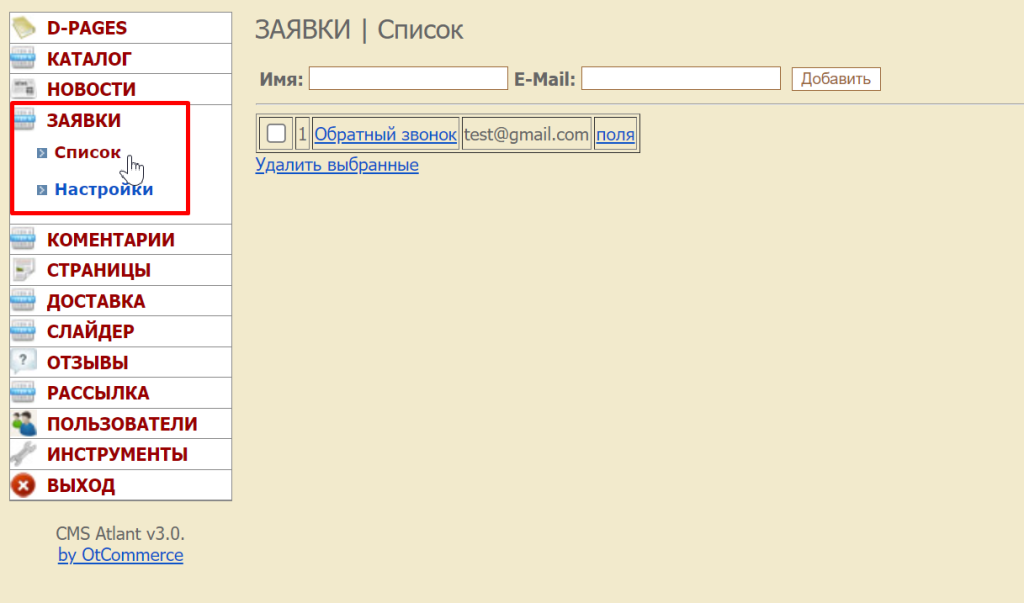
Здесь задаются формы заявок, обратной связи и тп , которые потом программист сможет вывести на сайт. Например, «Обратная связь», которая есть в шапке сайта.
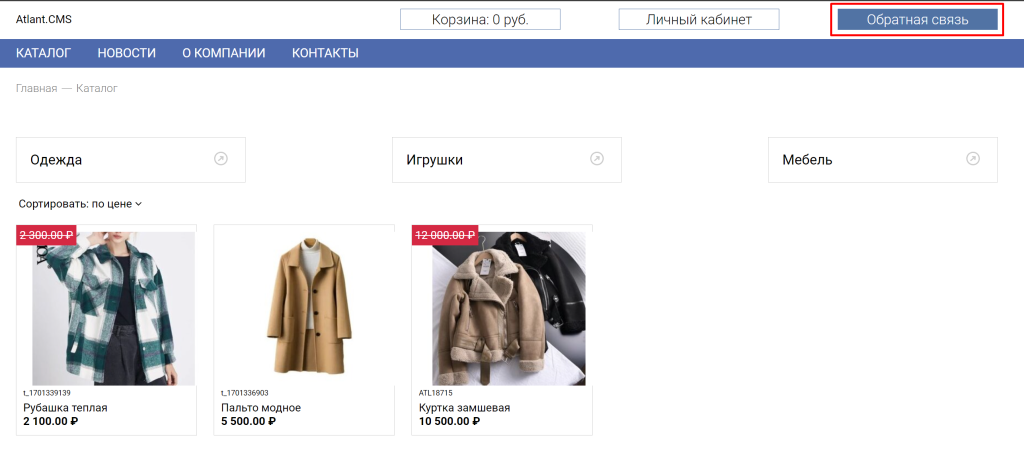
Посетитель сайта заполняет форму и отправляет заявку.
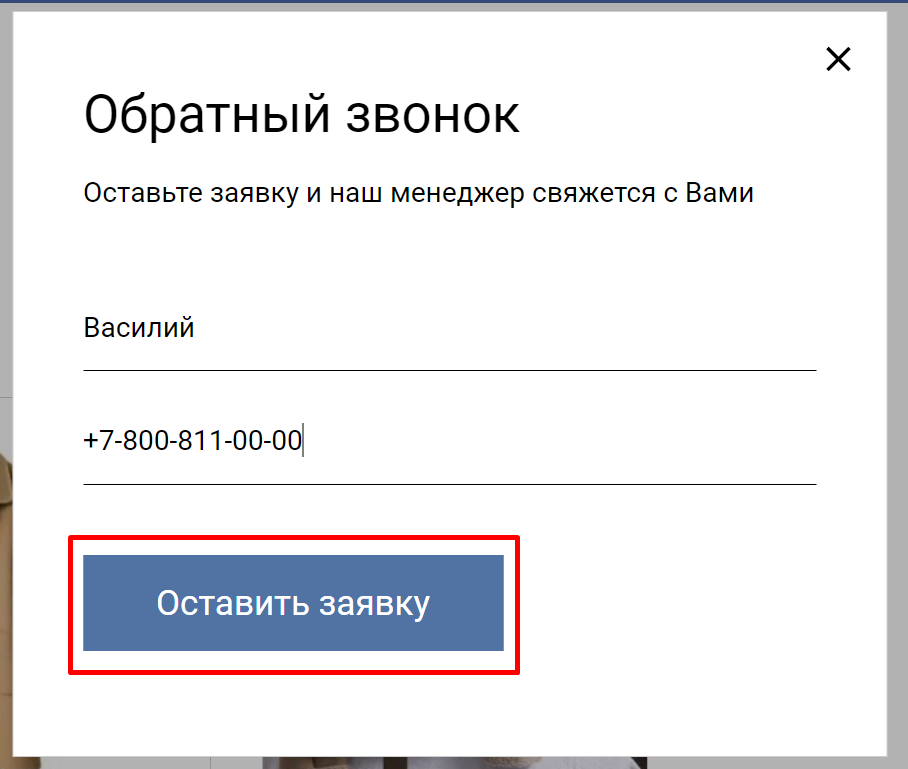
После чего она поступит на указанный в настройках электронный адрес.
Добавить форму заявок
Кликаем в меню на «Список».
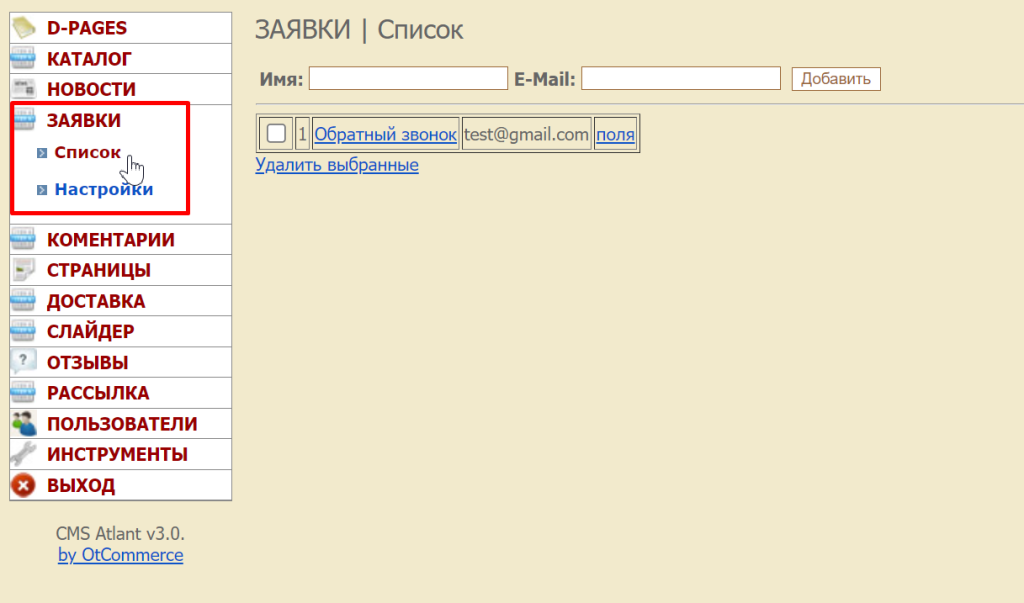
Пишем в поле Имя название заявки и в поле e-mail адрес куда будут приходить ответы.
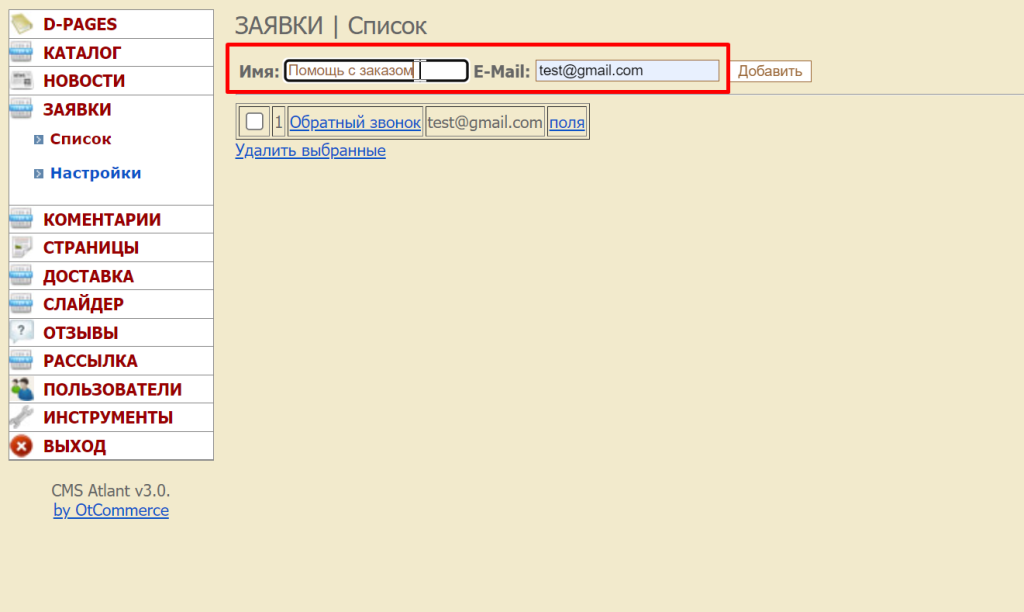
Нажимаем «Добавить»
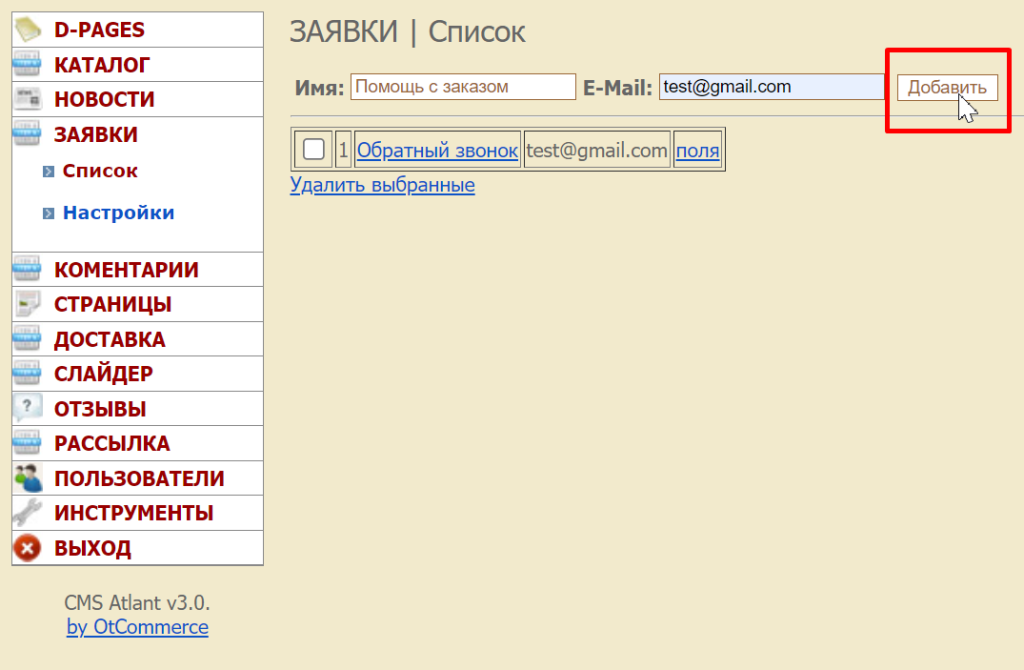
Чтобы настроить поля заявки кликаем по «поля» в строке с формой.
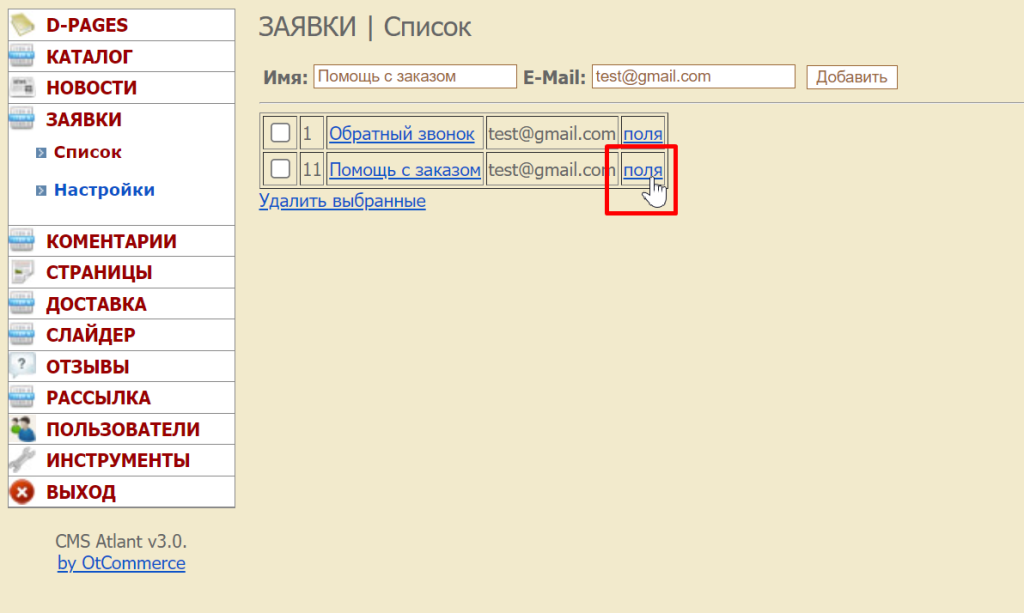
Добавляем поля.
| Поле | Значение |
| Название | Название поля |
| Тип записи | Для разных нужд можно использовать разные типы записи. Например, Текст для сообщений или e-mail для адреса электронной почты |
| Порядок | Каким по счету в форме будет поле |
| Значения | Если есть какие-то значения на выбор, это указывается тут |
| Обязательное | Если поле обязательно для заполнения, ставим галочку |
| Группа | Можно группировать поля |
| Метка | Можно оставлять метки к полям |
После добавления каждого поля нажимаем «Сохранить».
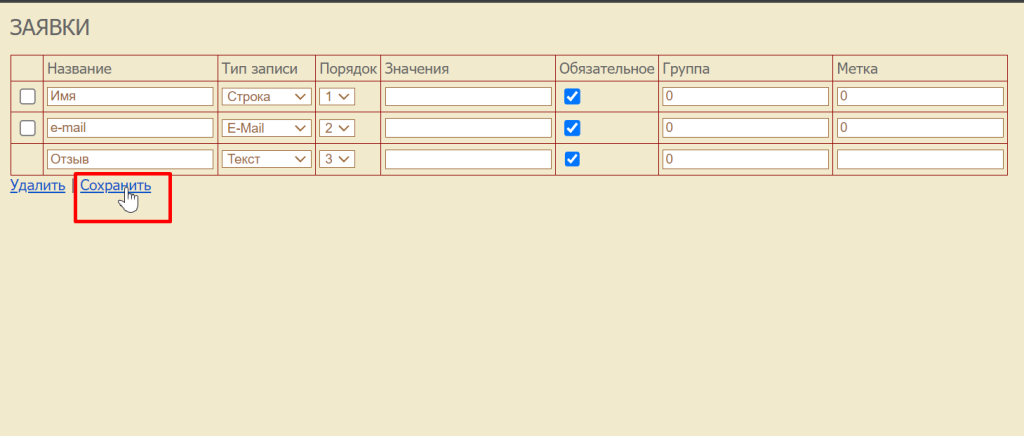
Если какие-то поля лишние, слева кликом мышки ставим галочки и нажимаем «Удалить»
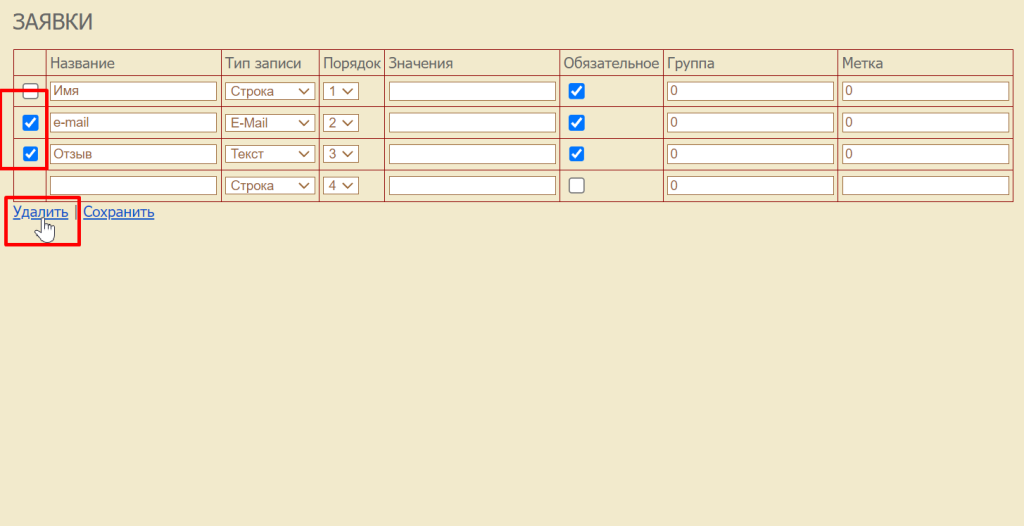
Настройки
Если необходимо чтобы копия заявок приходила на другой электронный адрес, заходим в раздел «Настройки»
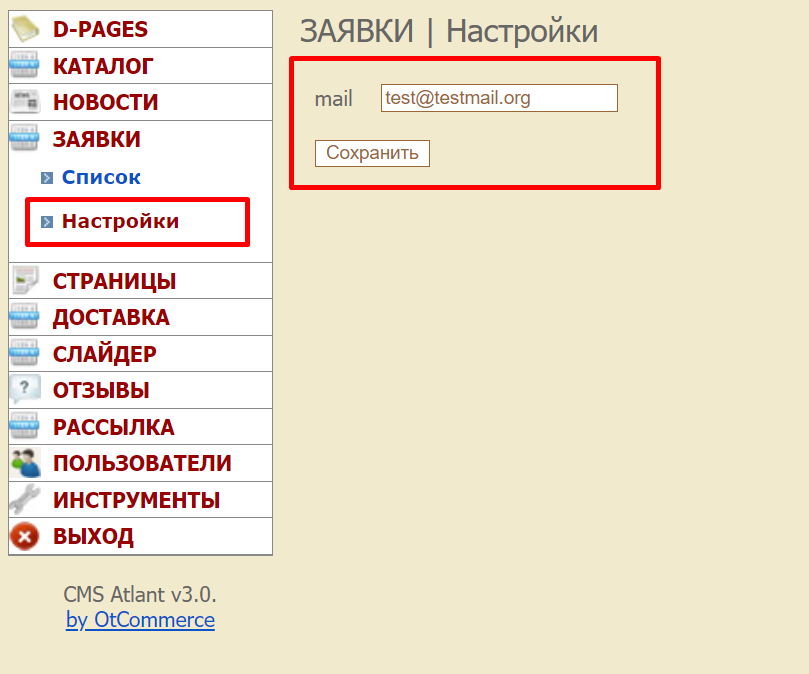
Пишем электронную почту и нажимаем «Сохранить»
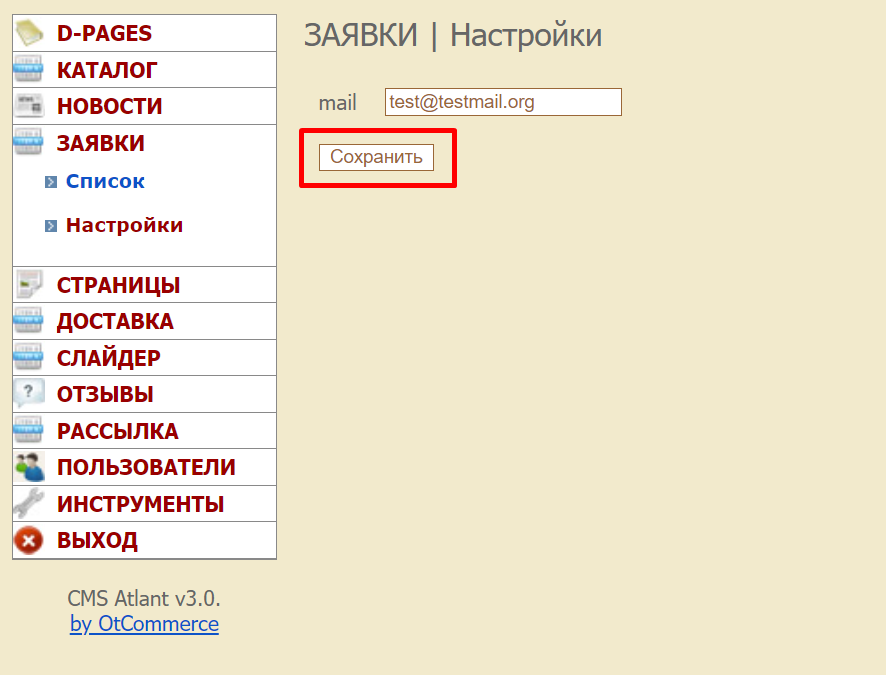
Готово. Теперь заявки будут поступать на 2 адреса.
